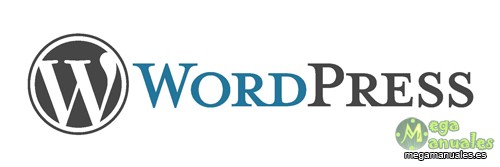
Aprovechando que hace un tiempo nos migramos al CMS de WordPress voy a explicaros como realizar la actualización (update) de WordPress manualmente. Se que WordPress incorpora un sistema automático para poder actualizarlo, pero en alguna ocasión puede que os falle y que necesitéis actualizarlo manualmente como me ha pasado a mi hoy.
Bueno voy a explicaros paso a paso lo que debéis de hacer.
Antes de empezar os recomiendo que realiceis una copia de seguridad de la base de datos y de todos los archivos de la instalación actual por cualquier problema que pueda ocurrir.
- Iremos a nuestro panel de control de WordPress y le daremos a "Escritorio / Actualizaciones"
- Ahora le daremos al botones de Descargar x.x.x-es_ES como se muestra en la imagen.
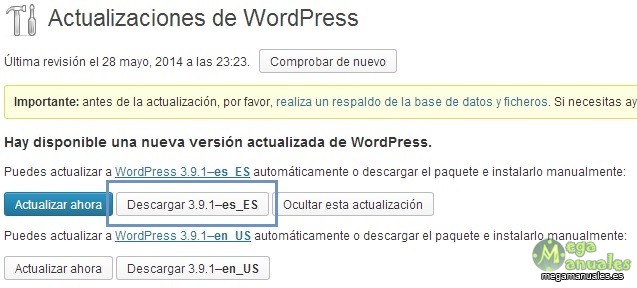
- Una vez descargada la actualización debemos descomprimir los ficheros y subirlos a nuestro servidor sobrescribiendo los ficheros de la versión obsoleta. MUY IMPORTANTE (No debemos sobrescribir el archivo wp-config.php)
- Ahora solo queda actualizar la base de datos para que funcione correctamente con la nueva versión de WordPress. Para ello debemos de acceder a la siguiente url http://tudominio.com/wp-admin/upgrade.php y presionar el botón actualizar base de datos de WordPress como se muestra en la siguiente imagen.

- Ya tenemos nuestro sitio web actualizado con la ultima versión de WordPress.





